VPN이란 무엇인가요? VPN 가상 사설망의 장단점

VPN이란 무엇이며, VPN의 장단점은 무엇일까요? WebTech360과 함께 VPN의 정의와 이 모델 및 시스템을 업무에 적용하는 방법에 대해 알아보겠습니다.
우리 모두는 PC에서 자동화하고 싶은 반복적인 작업을 갖고 있습니다. 다행히도, 이러한 문제를 해결하고 시간을 보다 효율적으로 사용하는 데 도움이 되는 타사 Windows 앱이 많이 있습니다.
8. 텍스트
aText는 자주 사용되는 문구에 대한 단축키를 만들 수 있는 훌륭한 텍스트 확장 프로그램입니다. 이 도구를 사용하면 시간이 지남에 따라 입력 오류가 줄어들고 매달 시간을 절약할 수 있습니다. 하지만 단순히 기본 텍스트를 확장하는 것 이상의 역할을 합니다.
날짜, 시간, 이미지 등의 동적 필드를 사용하여 개인화된 템플릿을 만들 수 있습니다.
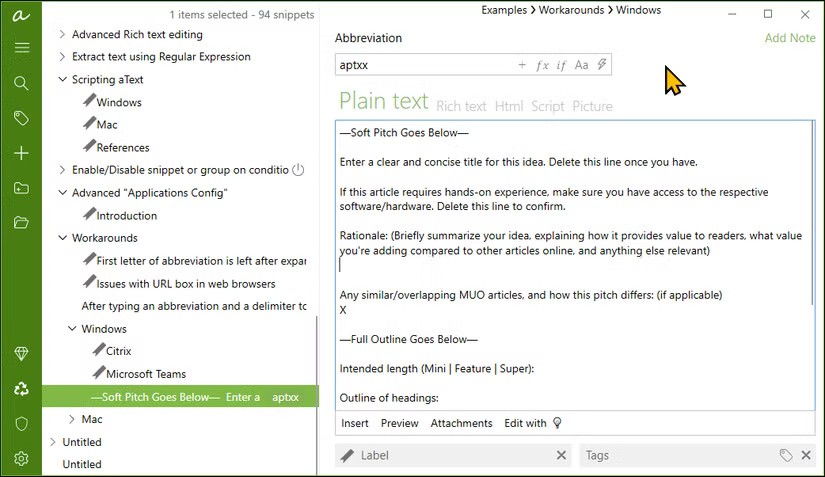
7. 오토핫키
AutoHot Key는 Windows에서 널리 사용되는 자동화 스크립팅 언어입니다. aText처럼 텍스트 확장기로 사용할 수도 있지만, 그보다 훨씬 더 많은 기능을 할 수 있습니다. 프로그램을 열고 해당 프로그램 내에서 작업을 수행하기 위한 단축키를 지정하는 스크립트를 작성하고, 내장된 클립보드 기능을 향상시키고, 작업 프로그램과 상호 작용할 수 있는 기본 GUI를 만들고, 심지어 Alt+Tab=Win 과 같이 키 조합을 단일 키로 다시 매핑하여 애플리케이션 간에 전환할 수도 있습니다.
6. 자동 다크 모드
AutoDark Mode는 간단하지만 놀라울 정도로 유용한 자동화 도구입니다. 솔직히 말해서 Microsoft는 이 기능을 기본적으로 포함해야 합니다. 이름에서 알 수 있듯이, 이 기능은 특정 시간에 Windows PC의 어두운 테마와 밝은 테마 사이를 전환합니다.
자동 테마 전환을 활성화하려면 시간 탭으로 이동하여 원하는 일정을 선택하세요. 사용자 지정 시간을 설정하고, 위치 기반 일출-일몰 일정을 사용하거나 Windows 야간 조명과 동기화하여 원활한 전환을 수행할 수 있습니다.
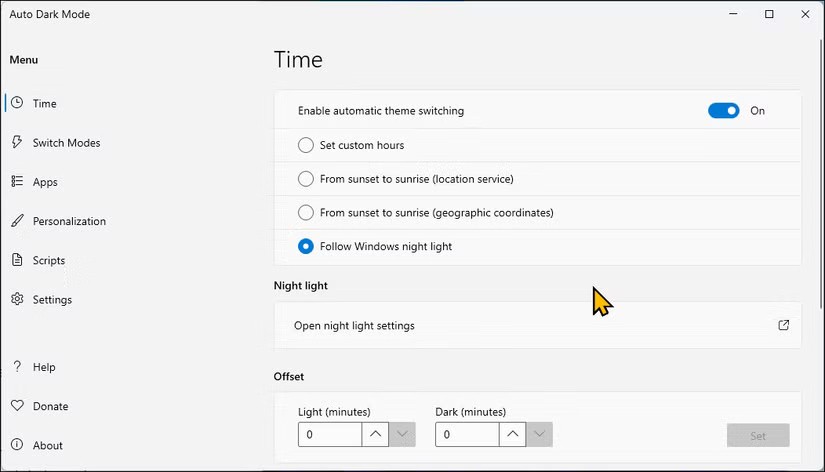
5. 파워 오토메이트
Microsoft Power Automate를 사용하면 Windows에서 반복되는 일상 작업을 자동화할 수 있습니다. 이것을 흐름이라고 하며, 이를 어떻게 활용할 수 있는지는 주로 작업 흐름에 따라 달라집니다. 예를 들어, Outlook을 통해 스포츠 클럽 회원에게 자동으로 결제 알림 이메일을 보내는 흐름을 만들고 , 이메일 첨부 파일을 OneDrive 에 자동으로 저장 하고 날짜별로 사진을 정리하는 또 다른 흐름을 만들 수 있습니다.
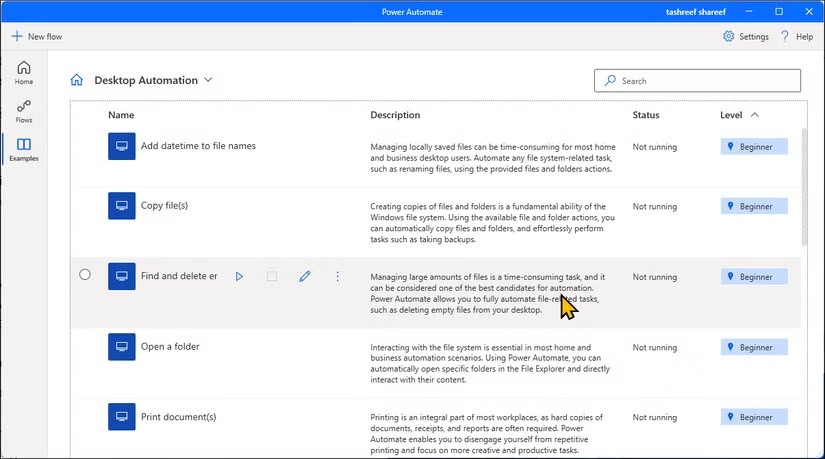
4. 작업 스케줄러
작업 스케줄러는 미리 정의된 조건에 따라 작업을 자동화하는 Windows의 기본 제공 유틸리티입니다. 이 유틸리티를 사용하면 배치 파일을 자동으로 실행하고, 응용 프로그램을 시작하고, 디스크 정리 및 업데이트와 같은 시스템 유지 관리 작업을 수행할 수 있습니다.
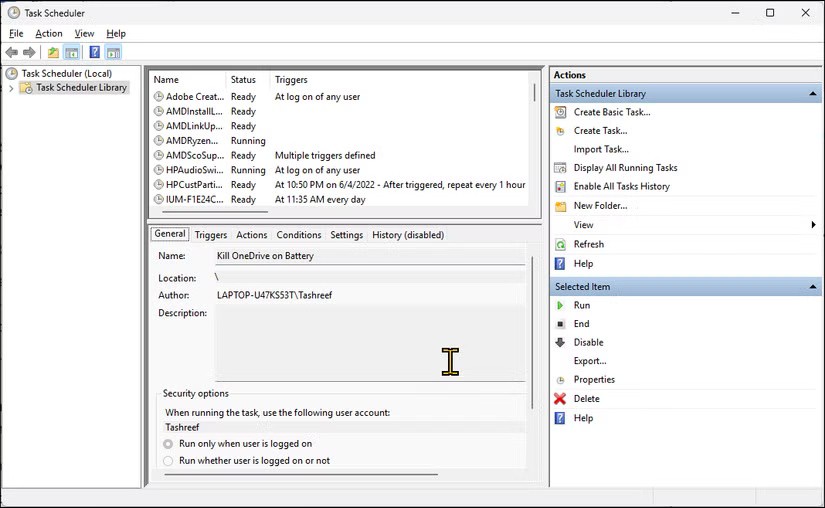
3. 파워셸
Microsoft PowerShell은 종종 다른 애플리케이션을 사용하여 시스템 작업을 자동화하도록 설계된 명령줄 프로그래밍 언어입니다. 기본적인 수준에서는 시행 정책 변경, Microsoft Store 앱 관리, 사용자 추가 또는 제거, 네트워크 장치 구성에 사용할 수 있습니다.
2. 동일
Microsoft는 클립보드 기록을 도입하여 Windows 11 클립보드를 개선했지만 여전히 제한적입니다. Ditto는 무제한의 사본을 저장하고 Ctrl + # 단축키를 구성하여 마지막 10개 클립보드 항목을 키보드에서 직접 붙여넣을 수 있는 고급 클립보드 관리자입니다.
클립보드 항목을 편집하여 오타나 오류를 수정하고, 새로운 클립보드 항목을 추가하고, 그룹을 만들고, 심지어 복사된 항목을 검색하여 찾을 수도 있습니다. 클립보드를 실행하고 열려면 Ctrl+ ` (역괄호) 단축키를 사용하세요 .
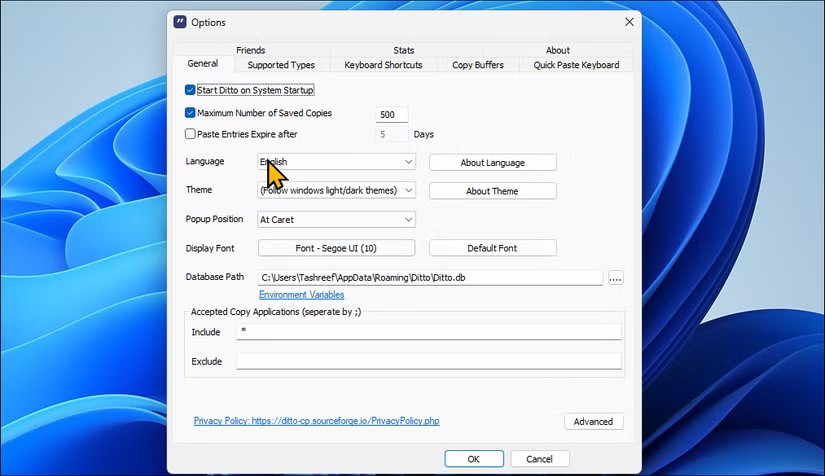
1. 드롭잇
스크립트를 쓰는 게 싫다면, DropIt은 지저분한 미디어 라이브러리를 정리하는 데 도움이 되는 무료 오픈 소스 유틸리티입니다. 복잡한 스크립트 없이도 디렉토리 변경 사항을 추적하고 파일 관리를 자동화할 수 있습니다.
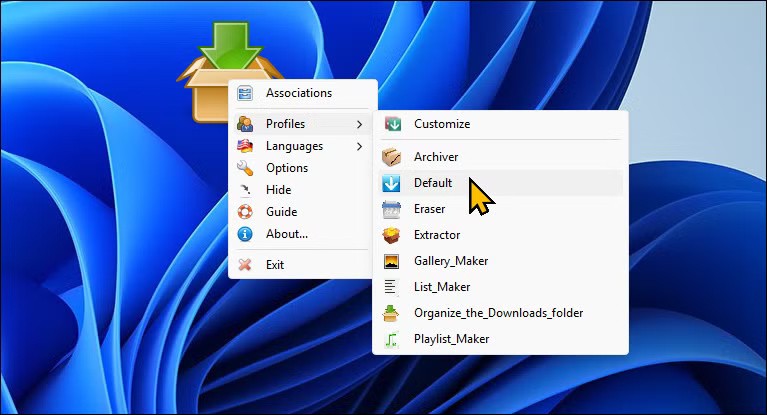
DropIt을 사용하면 확장 기반 규칙을 만들고 이를 이동, 복사, 분할, 삭제, 압축 또는 건너뛰기와 같은 작업과 연결할 수 있습니다. 혹은, 바탕 화면에 있는 DropIt의 떠 있는 아이콘으로 폴더를 끌어다 놓은 다음, 각 파일 유형에 대한 파일 연결, 작업 및 대상 폴더를 선택할 수도 있습니다.
VPN이란 무엇이며, VPN의 장단점은 무엇일까요? WebTech360과 함께 VPN의 정의와 이 모델 및 시스템을 업무에 적용하는 방법에 대해 알아보겠습니다.
Windows 보안은 기본적인 바이러스 차단 이상의 기능을 제공합니다. 피싱, 랜섬웨어 차단, 악성 앱 실행 방지 등 다양한 기능을 제공합니다. 하지만 이러한 기능은 여러 겹의 메뉴 뒤에 숨겨져 있어 쉽게 찾을 수 없습니다.
한번 배우고 직접 시도해보면 암호화가 매우 사용하기 쉽고 일상생활에 매우 실용적이라는 걸 알게 될 겁니다.
다음 글에서는 지원 도구인 Recuva Portable을 사용하여 Windows 7에서 삭제된 데이터를 복구하는 기본 방법을 소개합니다. Recuva Portable을 사용하면 편리한 USB에 저장하여 필요할 때마다 사용할 수 있습니다. 이 도구는 작고 간단하며 사용하기 쉬우며 다음과 같은 기능을 제공합니다.
CCleaner는 단 몇 분 만에 중복 파일을 스캔한 후, 어떤 파일을 삭제해도 안전한지 결정할 수 있도록 해줍니다.
Windows 11에서 다운로드 폴더를 C 드라이브에서 다른 드라이브로 이동하면 C 드라이브의 용량을 줄이는 데 도움이 되고 컴퓨터가 더 원활하게 실행되는 데 도움이 됩니다.
이는 Microsoft의 일정이 아닌 사용자의 일정에 따라 업데이트가 이루어지도록 시스템을 강화하고 조정하는 방법입니다.
Windows 파일 탐색기는 파일 보기 방식을 변경할 수 있는 다양한 옵션을 제공합니다. 시스템 보안에 매우 중요한 옵션 중 하나가 기본적으로 비활성화되어 있다는 사실을 모르실 수도 있습니다.
적절한 도구를 사용하면 시스템을 검사하여 시스템에 숨어 있는 스파이웨어, 애드웨어 및 기타 악성 프로그램을 제거할 수 있습니다.
아래는 새 컴퓨터를 설치할 때 권장하는 소프트웨어 목록입니다. 이를 통해 컴퓨터에 가장 필요하고 가장 좋은 애플리케이션을 선택할 수 있습니다!
플래시 드라이브에 전체 운영 체제를 저장하는 것은 특히 노트북이 없는 경우 매우 유용할 수 있습니다. 하지만 이 기능이 Linux 배포판에만 국한된다고 생각하지 마세요. 이제 Windows 설치를 복제해 볼 때입니다.
이러한 서비스 중 몇 가지를 끄면 일상 사용에 영향을 주지 않고도 배터리 수명을 상당히 절약할 수 있습니다.
Ctrl + Z는 Windows에서 매우 자주 사용되는 키 조합입니다. Ctrl + Z를 사용하면 Windows의 모든 영역에서 작업을 실행 취소할 수 있습니다.
단축 URL은 긴 링크를 정리하는 데 편리하지만, 실제 목적지를 숨기는 단점이 있습니다. 악성코드나 피싱을 피하고 싶다면 무작정 링크를 클릭하는 것은 현명한 선택이 아닙니다.
오랜 기다림 끝에 Windows 11의 첫 번째 주요 업데이트가 공식적으로 출시되었습니다.













